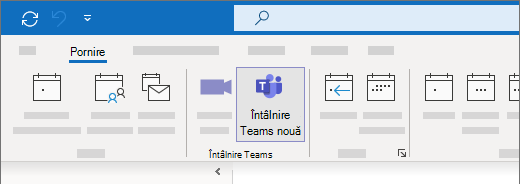Programul de completare clasic Întâlnire Teams vă permite să programați o întâlnire Teams de la Outlook. Programul de completare este disponibil pentru Outlook clasic pentru Windows, Mac, web și mobil și ar trebui să fie instalat automat dacă aveți Microsoft Teams și Office 2016, Office 2019 sau Office 2021 instalat pe PC-ul Windows.
Pentru a găsi programul de completare Întâlnire Teams, deschideți Outlook, comutați la vizualizarea Calendar, apoi selectați Întâlnire Teams nouă.
Depanare (pași automati)
Utilizați programul de completare Teams clasic pentru depanatorul Outlook clasic pentru a instala programul de completare Teams clasic pentru versiunea clasică de Outlook.
-
Selectați butonul de mai jos pentru a porni depanatorul.
-
Faceți clic pe Deschidere dacă primiți o fereastră pop-up care indică faptul că Acest site încearcă să deschidă Obțineți ajutor.
-
Urmați pașii din fereastra Obțineți ajutor.
Important:
-
Este necesar să utilizați Windows 10 sau o versiune ulterioară pentru a rula instrumentul de depanare.
-
Trebuie să fiți pe același PC Windows ca Outlook clasic pentru a rula depanatorul.
-
Depanatorul nu va funcționa cu noul Outlook pentru Windows.
Depanare (pași manuali)
Dacă aceste opțiuni nu funcționează, iată alți doi pași de încercat. Dacă prima nu funcționează, încercați-o pe a doua.
-
Deconectați-vă de la Teams și reporniți-l. (În caseta de căutare din bara de activități, tastați Teams, apoi selectați-l din rezultate.)
-
Închideți Outlook, apoi reporniți-l. (În caseta de căutare din bara de activități, tastați Outlook, apoi selectați-l din rezultate.)
Dacă tot nu vedeți programul de completare, asigurați-vă că nu este dezactivat în Outlook:
-
În Outlook, pe fila Fișier , selectați Opțiuni.
-
În caseta de dialog Opțiuni Outlook , selectați Programe de completare.
-
Confirmați că programul de completare pentru întâlniri Microsoft Teams pentru Microsoft Office este listat în lista Programe de completare active pentru aplicație
-
Dacă programul de completare Întâlnire Teams este listat în lista Programe de completare pentru aplicații dezactivate , sub Gestionare, selectați Programe de completare COM, apoi Selectați Salt....
-
Bifați caseta de selectare Program de completare pentru întâlniri Microsoft Teams pentru Microsoft Office .
-
Alegeți OK în toate casetele de dialog, apoi închideți Outlook.
-
Reporniți Outlook. (În caseta de căutare din bara de activități, tastați Outlook, apoi selectați-l din rezultate.)
Pentru instrucțiuni generale despre gestionarea programelor de completare, consultați Vizualizarea, gestionarea și instalarea programelor de completare în programele Office.
Pentru pași suplimentari pentru administratori și profesioniști IT, consultați Rezolvarea problemelor cu programul de completare Întâlnire Teams pentru Outlook.